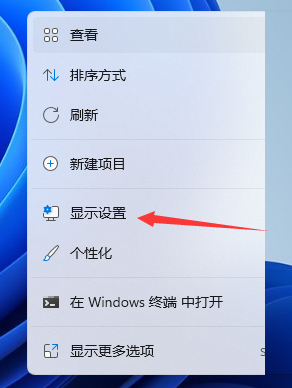win10屏幕出现问题,画面、图标、字体等等都与之前不同了,不少的用户就说这是不是系统哪里出错了?其实这只是你的分辨率没有调好,并不是系统有问题,大家不要觉得电脑有什么不对劲的地方就觉得是系统不好,像屏幕这个问题,大多数不外乎分辨率、驱动、显示屏,我们从这三个先排查问题就简单多了。接下来小编分享win10更改屏幕分辨率的方法给大家吧。
电脑一开机就发现屏幕显示的画面模糊、字体大小不一,不少刚重装完系统的用户碰到过这种问题,其实这都是分辨率的问题,那么win10如何更改屏幕分辨率,如果你还不知道的话,接下来我们一起学习学习win10更改屏幕分辨率。
win10更改屏幕分辨率
桌面的空白处点击右键,选择显示设置

win10分辨率(图1)
点击屏幕分辨率、显示器、方向进行一些调整

win10分辨率(图2)

win10分辨率(图3)

win10分辨率(图4)
小编教你win10怎么安装
随着win10的推出,很多的用户已经升级到了win10系统了,还未升级的Windows用户们最关心的可能就是怎样安全的升级Win10了.那么怎么系统才算安全呢?又该如何升级操作呢?系统之家小编为用户提供安装的方法,供大家参考.
还可以选择“放大或缩小文本和其他项目”,来调整所有项目的大小

win10分辨率(图5)

win10分辨率(图6)
可以在“仅更改文本大小”里面选择合适的栏目,然后调节其大小

win10分辨率(图7)
设置好以后,我们点击应用

win10分辨率(图8)
以上就是电脑技术教程《小编教你win10如何更改屏幕分辨率》的全部内容,由下载火资源网整理发布,关注我们每日分享Win12、win11、win10、win7、Win XP等系统使用技巧!win10开始菜单颜色如何更改,小编教你如何更改
在以往的Windows版本中,Windows的开始菜单的颜色是没有办法改变的,只能使用的Windows主题,但Windows的主题太少了,颜色并不丰富.到了Windows10版本中,Windows将菜单单独分离,让用户可以选择多种多样的颜色.丰富了用户个性定制需求,下面来看看如何更改Win10开始菜单吧.